Cara Menghapus Isi Sel Excel
Anda dapat menghapus isi sel di Microsoft Excel dengan sangat mudah. Cukup pilih sel yang ingin dihapus, lalu tekan tombol Delete pada keyboard.
Catatan: Perintah Delete hanya menghapus nilai atau isi di dalam sel, sementara pemformatan seperti warna latar atau border tetap akan dipertahankan.
Contoh 1: Menghapus Teks dari Sel
- Pada sel A1, masukkan teks “Hapus Saya”.

- Tekan tombol Delete pada keyboard.
- Hasil setelah menekan tombol Delete:

Contoh 2: Menghapus Angka dari Sel
- Pada sel A1, masukkan angka 2.

- Tekan tombol Delete pada keyboard.
- Hasil setelah menekan tombol Delete:

Contoh 3: Menghapus Nilai pada Sel yang Diformat
- Pada sel A1, masukkan teks “Hapus Saya” lalu beri format warna kuning sebagai latar belakang.

- Tekan tombol Delete pada keyboard.
- Hasil setelah menekan tombol Delete:
 Perhatikan: Hanya nilai atau isi sel yang dihapus, sementara format warna kuning pada sel A1 tetap ada.
Perhatikan: Hanya nilai atau isi sel yang dihapus, sementara format warna kuning pada sel A1 tetap ada.

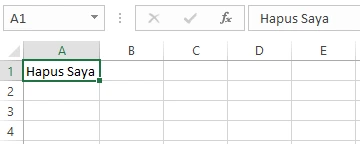
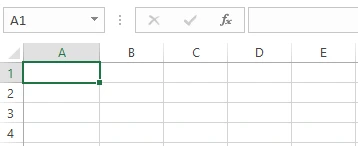
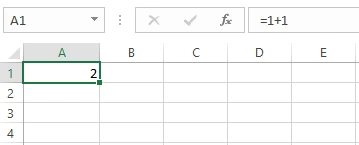
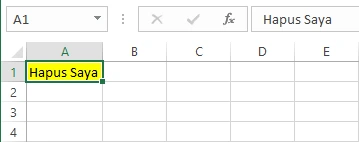
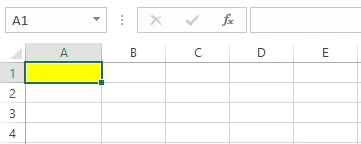 Perhatikan: Hanya nilai atau isi sel yang dihapus, sementara format warna kuning pada sel A1 tetap ada.
Perhatikan: Hanya nilai atau isi sel yang dihapus, sementara format warna kuning pada sel A1 tetap ada.